السلام عليكم و رحمة الله و بركاته
------------------------------------
إخواني أعضاء صنابي نت ... أقد اليكم اليوم هذا الموضوع و بكل فخر و تواضع يمكنني أن أقول
إنه الموضوع الأول من نوعه في المنتدى و جميع المنتديات العربية و المواقع التي تهتم بالـ iPhone
أحبائي هذا الموضوع و باذن الله سيغنيكم عن التطبيق الذي لا يعمل الا بوجود شبكة Wi-Fi و هو Installer
الكثير من الأعضاء الكرام يشتكون من هذه المشكلة ... و من الآن و صاعداً لا يوجد مشاكل
و المشكلة هي عدم توافر شبكة الـ Wi-Fi لدى الجميع

فكرة الموضوع تقوم على برنامج يدعى
Gopher و هو عبارة عن برنامج مجاني و Open Source
و وظيفة البرنامج مشابهة تماما لفكرة التطبيق الخاص بالـ iPhone ... لكنه في حالتنا هذه يعمل على بيئة Windows
حيث يقوم الرنامج بالاتصال بالـ Sources و يقوم بتحميل التطبيقات عن طريق الكمبيوتر باستخدام أي وسيلة إتصال كالـ ADSL
و بعدها يقوم البرنامج بتثبيتها على الـ IPhone بواسطة كبيل الـ USB ...
 قد ترى الموضوع طوييييل ... و لكن لا تقلق فهو سهل جداًاااا لكنه يحتاج الى بعض التركيز
قد ترى الموضوع طوييييل ... و لكن لا تقلق فهو سهل جداًاااا لكنه يحتاج الى بعض التركيز
و عندما ستعتاد على استعماله ستجده من اسهل البرامج ( بضعة خطوات و النتهى الأمر ... ) بسم الله نبدأملاحظة : البرنامج عبارة عن ملف Zip نقوم بفك الضغط من عليه في مجلد فارغ
بسم الله نبدأملاحظة : البرنامج عبارة عن ملف Zip نقوم بفك الضغط من عليه في مجلد فارغهذه هي أيقونة البرنامج بعد تنصيبه
 و نأتي الآن الى واجهة البرنامج مع شرح بسيط لأهم العناصر
و نأتي الآن الى واجهة البرنامج مع شرح بسيط لأهم العناصر

1 ). الـ categories : و هو النافذة المختصة في تصنيف التطبيقات
2 ). الـ Menu : القوائم الخاصة في أوامر البرنامج ( للتحكم في البرنامج )
3 ). الـ Information : تعطي معلومات تفصيلية عن حالة البرنامج والـ Sources
 شرح نافذة الـ categories :
شرح نافذة الـ categories :
كما نلاحظ في الصورة و من خلال تعاملنا مع الـ Installer نلاحظ أنهما متشابهين
فهنا عند الضغط على إشارة + الموجودة بجانب كل categories نشاهد التطبيقات المندرجة تحت هذا التصنيف
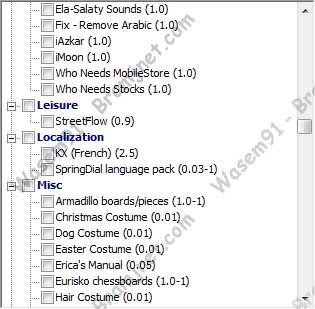
 نبدأ الآن بشرح طريقة تنصيب برنامج ما ...
نبدأ الآن بشرح طريقة تنصيب برنامج ما ...
و الرجاء اقرأوا الملاحظات و التعليمات الموجودة في نهاية الموضوع لتفادي كافة المشاكل التي قد تحصل
نقوم الآن بفتح البرنامج لتظهر أمامنا الواجهة الرئيسية وقد تم شرحها سابقاً
و في بداية البرنامج نلاحظ في نافذة الـ Informations السورسات التي تم الإتصال بها و البرامج التي تم العثور عليها
نختار التطبيق الذي نريده و نضع بجواره اشارة صح و اذا اردنا أكثر من تطبيق يمكننا تحديد أكثر من واحد
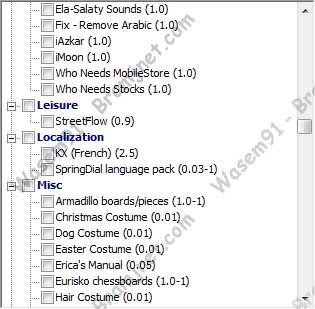
و لاحظوا أيضاً في نافذة الـ Information تظهر لنا معلومات عن البرنامج المحدد كالشركة المبرمجة
و السورس الذي ينتمي اليه التطبيق و التاريخ و حجم البرنامج و و و ...

نختار من قائمة العلوية Menu نختار
File - Export S crip
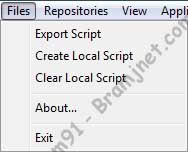
و بهذا يقوم البرنامج الآن بتحميل التطبيق
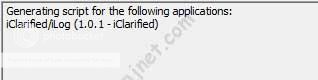
و عند الإنتهاء من تحميله يتم تنصيبه أوتوماتيكياً على الـ iPhone ...

و بعدها ندخل الى الإنستولر الخاص بالجهاز ثم نذهب الى Sorces و نضغط Refresh ليظهر لنا هذا السورس التالي

ثم نعود الى Install و نختار هذا السورس الجديد و سوف نجد بداخله البرامج التي قمنا باضافته عن طريق البرنامج
نختار البرنامج و نضغط Install لكن لا تقلقوا ... لن تحتاجوا الى Wi-Fi في هذه الخطوة
 و يوجد في البرنامج خيار يتيح لنا تحميل التطبيق على الكمبيوتر و ذلك اما لنقله يدوياً في وقت لاحق أو للتعديل عليه ( للمبرجين )
و يوجد في البرنامج خيار يتيح لنا تحميل التطبيق على الكمبيوتر و ذلك اما لنقله يدوياً في وقت لاحق أو للتعديل عليه ( للمبرجين )و يمكننا عمل ذلك من القائمة العلوية Menu ثم نختار
File - Create Local S cript
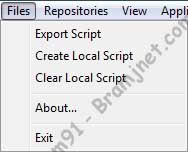
و بعد الإنتهاء من تحميله توجه الى المجلد الذي وضعت به ملفات البرنامج لتشاهد مثل مافي هذه الصورة تماماً
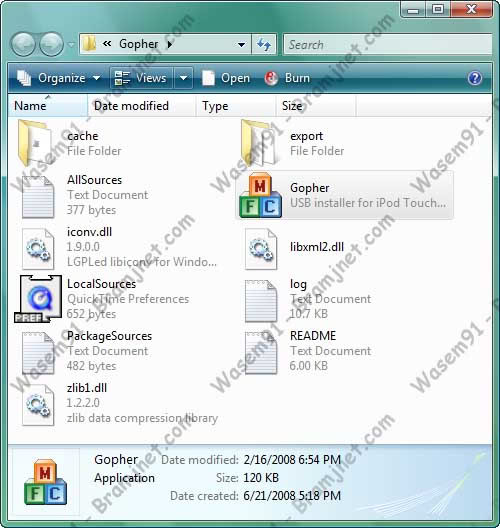
ثم توجه الى المجلد Export حيث ستجد البرنامج الذي حملته على هيئة ملف Zip و باسم App001 و App002
وذلك حسب عدد البرامج المحددة عند تحميلها ...
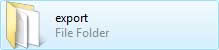

ملاحظة هامة : عند تحميل التطبيق سوف يتوضع في مجلد الـ Export و عند كل تحميل جديد لتطبيقات أخرى
سيتم تفريغ المجلد من التطبيقات القديمة و ووضع التطبيقات الجديدة فيه
لذلك ينبغي نسخ التطبيقات المحملة مباشرة بعد تحميلها من هذا المجلد الى مجلد خارجي آخر قبل البدء بتحميل تطبيق جديد

كما يوجد بالبرنامج خاصية البحث عن تطبيق ما و ذلك من خلال القائمة العلوية Menu ثم نختار
Applications - Find
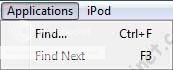
 أخيراً ... طريقة إضافة Sources الى البرنامج
أخيراً ... طريقة إضافة Sources الى البرنامج
في مجلد البرنامج يوجد ملف نصي باسم PackageSources

و هذا هو شكل الملف عند قتحه ...
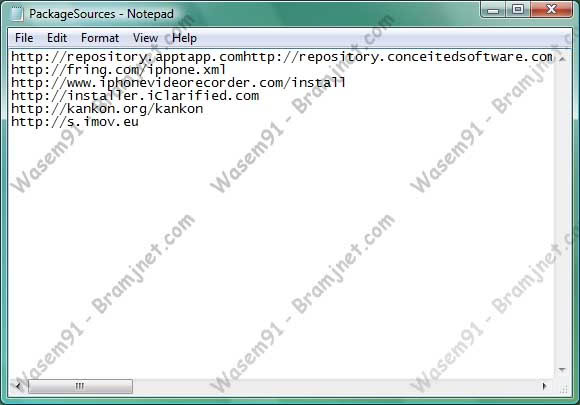
لاحظو كيفية إضافة السورسات حيث ستتم هذه العملية بشكل يدوي عن طريق تعديل هذا الملف :
السطر الأول هو السورسات الإفتراضية الخاصة بالبرنامج و هي توضع بجوار بعضها متلاصقة
السطر الثاني و الثالث و الرابع و و و ... الخ هي السورسات التي نريد إضافتها على البرنامج حيث كل Source نريد إضافته على البرنامج
نضعه بسطر لوحده و ننتقل الى سطر جديد للنكتب فيه Source آخر ... اي كما في الصورة تماما
لاحظوا كيف قمت باضافة سورس iPhoneislam و سورس Video recorder و سورس برنامج Fring
بعدها نقوم بحفظ الملف و نعيد تشغيل البرناج مرة أخرى ...
لكن أحرص على تذكيركم إخواني : لا تنسوا إضافة //:Http قبل كل سورس تضيفنهو لتتأكدو من السورسات تعمل بشكل سليم ... يمكنكم الـتأكد من نافذتي categories و Information كما في الصور التالية :


 ملاحظات هامة :
ملاحظات هامة :
1). عند تشغيل التطبيق لأول مرة سوف يأخذ وقتا قصيراً ريثما يقوم بعملية تحديث للسورسات لذلك انت قد تعتقد أنه لا يعمل
2). عند تحميل برنامج ما قد يصبح البرنامج بوضعية Not Responding أو كما
تدعى Freeze لذلك لا تقم بإغلاقه فهذه الحالة قد تحصل عند تحميل البرامج
فقط
3). عند فشل تحميل البرنامج حاول مرة أخرة و ذلك بسبب الضغط على السورس
4). إضافة السورسات الى الملف PackageSources حساسة جداً
5) . ملاحظة هامة : عند تحميل التطبيق سوف يتوضع في مجلد الـ Export و عند كل تحميل جديد لتطبيقات أخرى
سيتم تفريغ المجلد من التطبيقات القديمة و ووضع التطبيقات الجديدة فيه
لذلك ينبغي نسخ التطبيقات المحملة مباشرة بعد تحميلها من هذا المجلد الى مجلد خارجي آخر قبل البدء بتحميل تطبيق جديد
6). اذا كنت تستخدم Firewall فقم بالسماح للبرنامج بالتصال بالنترنت ... ( اعمله خيار Allow )
 و الآن جاء وقت اللحظة الحاسمة : التحمـــــــــيــل ...
و الآن جاء وقت اللحظة الحاسمة : التحمـــــــــيــل ...
نظراً لححب الموقع الرئيسي في بعض البلدان ... قمت برفعه على سيرفر zShare
Click Here To Download From Zshare Serverو افضل ان تقومون بتحميل هذه النسخة المعدلة من ملف الـ Packagesource كمثال أيضا
و استبدالها بالملف الاصلي ..
و كل ما عليكم هو النزول الى سطر فارغ جديد في اخر النص و اضافة الـ Source الذي تريدونه ثم حفظ الملف
Click Here to Download PackageSource File